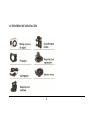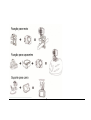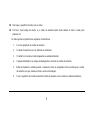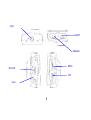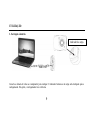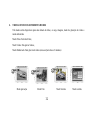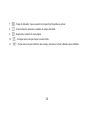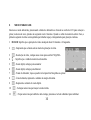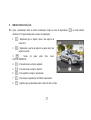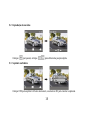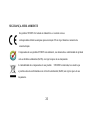CHD528
Guia de utilização

1

2
ACESSÓRIOS DE MONTAGEM

3

4
INFORMAÇÕES
Por favor, leia cuidadosamente as informações antes de usar esta câmara de vídeo para um funcionamento
adequado e seguro.
Não exponha a câmara de vídeo a luz do sol diretamente, não aponte a lente à luz solar. Caso contrário, o
sensor de imagem da câmara pode ser danificado.
Cuidar bem da câmara de vídeo e evitar que a água ou partículas de areia entrem na câmara de vídeo
quando ele é usado na praia.
Manter a câmara de vídeo sem poeiras. Coloque-a em um lugar seco e bem ventilado. Não coloque a
câmara de vídeo em alta temperatura, local húmido ou empoeirado.
Por favor, verifique se a câmara de vídeo pode operar normalmente antes do uso.
Se a sujeira é acumulada na câmara de vídeo ou na sua lente, use pano macio, limpo e seco para limpar
suavemente. Se a câmara de vídeo ou a lente tem partículas de areia, limpe suavemente.
Se for necessário limpar a superfície da câmara, em primeiro lugar, sopre a poeira acumulada sobre a
superfície e, em seguida, limpe a câmara suavemente com o pano ou tecidos específicos aos equipamentos
óticos. Por favor, use o agente de limpeza da câmara de vídeo para limpeza se necessário. Não use solventes
orgânicos para limpar a câmara de vídeo.

5
Não toque a superfície da lente com os dedos.
Por favor, faça backup dos dados, se o cartão de memória dentro desta câmara de vídeo é usado pela
primeira vez.
Os dados podem ser perdidos nas seguintes circunstâncias:
1. Uso não apropriado do cartão de memória.
2. O cartão de memória caiu, foi dobrado ou danificado.
3. O cartão foi colocado sob alta temperatura ou ambiente húmido.
4. Campos eletrostáticos ou campos eletromagnéticos em torno do cartão de memória.
5. Cartão de memória é retirado quando a câmara de vídeo ou computador está conectado para o cartão
de memória (ou seja, durante a leitura, escrita e formatação).
6. Tocar a superfície de contato de metal do cartão de memória com os dedos ou materiais metálicos.

6
UTILIZAÇÃO DA BOX IMPERMEÁVEL
Antes de fechar a box impermeável, manter limpo. Um único fio, cabelo ou um grão de areia pode causar
um vazamento de vedação de borracha. Pode testar, fechando a box sem inserir a câmara. Mergulhe a box
completamente na água cerca de um minuto. Retire a box da água, seque com uma toalha, em seguida, abra
a caixa. Se todo o interior está seco, pode então utilizar a box para uso submarino.
Lembre-se de colocar o interruptor de modo na posição desejada de gravação antes de inserir a câmara n
box impermeável. Não há nenhum botão externo para mudar de modo.
Após cada uso em água salgada, precisará de enxaguar a box com água. Se não pode eventualmente causar
corrosão da dobradiça e acúmulo de sal na borracha.
Para limpar a borracha, enxaguar em água. Reinstale a borracha nas ranhuras da carcaça.

7
DETALHES DA CÂMARA
TFT /LCD
T
T
e
e
c
c
l
l
a
a
d
d
e
e
v
v
e
e
i
i
l
l
l
l
e
e
L
L
E
E
D
D
s
s
t
t
a
a
n
n
d
d
b
b
y
y
LED
infra-vermelho
O
O
b
b
j
j
e
e
t
t
i
i
v
v
o
o
L
L
E
E
D
D
d
d
e
e
e
e
s
s
t
t
a
a
d
d
o
o

8
M
M
i
i
c
c
r
r
o
o
S
S
D
D
H
H
D
D
M
M
I
I
O
O
n
n
/
/
O
O
f
f
f
f
O
O
b
b
t
t
u
u
r
r
a
a
d
d
o
o
r
r
Reset
USB
Tripé

9
UTILIZAÇÃO
1. Carregar a bateria
Conecte a câmara de vídeo ao computador para carregar. O indicador luminoso de carga será desligado após o
carregamento. Em geral, o carregamento leva 2-4 horas.
Cabo USB
Indicador de carga.

10
2. CARTÃO DE MEMÓRIA
1. Empurre o cartão de memória no slot de cartão até que ele esteja completamente inserido.
2. Para tirar o cartão de memória, pressione suavemente o cartão de memória.
Nota: Nenhuma memória interna está disponível nesta câmara de vídeo. Certifique-se de inserir o
cartão de memória antes de usar.

11
3. LIGAR/DESLIGAR
3.1 Ligar: Pressione o botão POWER por 3 segundos, a câmara irá acender.
3.2. Desligar: Pressione o botão POWER, a câmara apagar-se-á.
Desligamento automático: quando a câmara atinge o tempo de desligamento automático, ela apagar-se-á
automaticamente para economizar energia. O tempo desta câmara para desligamento automático é 5 minutos.
3.3. Desligamento em caso de falta de energia: quando a energia da bateria é insuficiente, a tela de LCD exibirá
o ícone de baixa potência. Quando o indicador fica vermelha e pisca, a câmara de vídeo apagar-se-á
automaticamente.

12
4. TROCAR ENTRE OS DIFERENTES MODOS
Três modos estão disponíveis para esta câmara de vídeo, ou seja, imagens, modo de gravação de vídeo e
modo embarcado.
Modo Fotos: Para tirar fotos;
Modo Vídeo: Para gravar vídeos;
Modo Embarcado: Para gravar um vídeo (uma secção todos os 5 minutos)
Modo gravação Modo Foto Modo Veiculo Modo Leitura

13
5. LUZ INDICADORA
Ocupado: quando a câmara está ocupada (por exemplo, a filmar ou tirar fotografias), a luz ocupada estará acesa.
Carregamento: Quando a luz está acesa por muito tempo, deverá carregar a câmara.
6. MODO GRAVAÇÃO VÍDEO
Quando o seletor de modo está ativado para o modo de gravação de vídeo, prima o botão do obturador uma vez,
ou clique no centro do LCD uma vez para iniciar a gravação. Prima o botão do obturador novamente se quiser
parar a gravação, a câmara vai parar a gravação automaticamente quando o cartão de memória está cheio ou a
carga é insuficiente.
1 00:12:18: Significa que a gravação de vídeo ainda pode durar 12 minutos e 18 segundos.
2 : Representa que a câmara está no modo de gravação de vídeo.
3 : Resolução do vídeo, carregue nesse ícone para escolher
720p/VGA.
4 : Significa que o cartão de memória está inserido.
5 : Zoom digital, carregue para aumentar.
6 : Zoom digital, carregue para diminuir.

14
7 : Visual do obturador, toque o quadro visível para tirar fotografias ou gravar.
8 : Ícone de bateria, representa o estatuto de energia da bateria.
9 : Representa o estatuto do zoom digital.
10 : Carregue neste ícone para lançar o modo leitura.
11 : Clique neste ícone para definir a data e tempo, pressione a tecla do obturador para confirmar.

15
7 MODO FOTO:
Pressione o botão do obturador ou clique no centro do LCD para tirar uma foto:
1 0/1234: Contador, indicando o número atual de fotos tomadas/números de fotos a serem tomadas.
2 : Representa que a câmara está no modo de tiragem de fotos.
3 : Resolução da foto, carregue para modificar a resolução.
4 : Significa que o cartão de memória está inserido.
5 : Zoom digital, carregue para aumentar.
6 : Zoom digital, carregue para diminuir.
7 : Visual do obturador, toque o quadro visível para tirar fotografias ou gravar.
8 : Ícone de bateria, representa o estatuto de energia da bateria.
9 : Representa o estatuto do zoom digital.
10 : Carregue neste ícone para lançar o modo leitura.
11 : Clique neste ícone para definir a data e tempo, pressione a tecla do obturador para confirmar.

16
8 MODO EMBARCADO:
Selecione o modo embarcado, pressionando o botão do obturador ou clicando no centro do LCD para começar a
gravar, neste modo um é gravado um segmento cada 5 minutos. Quando o cartão de memória estiver cheio, o
primeiro segmento de vídeo será suprimido para libertar espaço correspondente para gravação contínua.
1 00:12:18: Significa que a gravação de vídeo ainda pode durar 12 minutos e 18 segundos.
2 : Representa que a câmara está no modo de gravação de vídeo.
3 : Resolução do vídeo, carregue nesse ícone para escolher 720p/VGA.
4 : Significa que o cartão de memória está inserido.
5 : Zoom digital, carregue para aumentar.
6 : Zoom digital, carregue para diminuir.
7 : Visual do obturador, toque o quadro visível para tirar fotografias ou gravar.
8 : Ícone de bateria, representa o estatuto de energia da bateria.
9 : Representa o estatuto do zoom digital.
10 : Carregue neste ícone para lançar o modo leitura.
11 : Clique neste ícone para definir a data e tempo, pressione a tecla do obturador para confirmar.

17
9 MODO VISUALIZAÇÃO:
9.1 Após a inicialização entre no modo visualização, clique no ícone de reprodução ( ) no canto inferior
direito do LCD para alternar para o modo de reprodução:
1 : Representa que o arquivo atual é um arquivo de
vídeo AVI.
2 : Representa o que há um arquivo na pasta atual / um
arquivo no total.
3 : Nome da pasta atual (tais como:
I:\DCIM\100MEDIA.
4 : Para selecionar o arquivo seguinte.
5 : Para selecionar o arquivo anterior.
6 : Para suprimir o arquivo selecionado.
7 : Para lançar a reprodução do ficheiro selecionado.
8 : Significa que pode alternar entre o modo de foto e vídeo.

18
9.2 Reprodução de um vídeo:
Carregue para pausar, carregue para efetuar uma pesquisa rápida.
9.3 Suprimir um ficheiro:
Carregue YES para suprimir o ficheiro selecionado, ou selecione NO para cancelar a supressão.

19
CONECTAR AO SEU COMPUTADOR
A câmara é fornecida com a função plug & play. Conecte o dispositivo ao computador com cabo USB em, de
seguida, ele aparecera como disco móvel.
Um ícone de disco móvel aparecerá no "meu computador". Fotos e vídeos que você tomou são salvos na pasta
I:\DCIM\100MEDIA do disco móvel.

20
SEGURANÇA-MEIO AMBIENTE
Seu produto STOREX foi testado em laboratório e é coerente com as
correspondentes diretivas europeias para a marcação CE em vigor durante o momento da
comercialização.
Componentes do seu produto STOREX são rastreável; isso demonstra a conformidade do produto
com as diretrizes ambientais (RoHS), em vigor à época de seu lançamento.
A rastreabilidade dos componentes do seu produto STOREX foi realizada; Isso mostra que
o produto está em conformidade com a Directiva Ambiental (RoHS) em vigor à época de seu
lançamento.

21
REGISTRO DE GARANTIA
A fim de facilitar a gestão do seu problema, deve entrar em contacto com a nossa equipe de apoio, nós
convidamo-lo a registrar a garantia do seu produto em nosso site no seguinte endereço:
http://garantie.storex.eu
Para reparação, contacte o seu revendedor para reparar o seu tablet sob garantia, ou envie o seu pedido via
e-mail para o seguinte endereço: suppo[email protected]
ou por telefone:
França: 01 55 85 82 00 (custo da chamada local para Paris)
Espanha: 902 110 572 (soporte.es@storex.eu)
Portugal : 707 20 14 20 (apoio.[email protected])
Inglaterra : ([email protected])

22

23
-
 1
1
-
 2
2
-
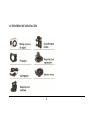 3
3
-
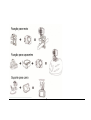 4
4
-
 5
5
-
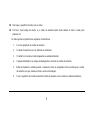 6
6
-
 7
7
-
 8
8
-
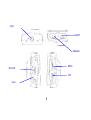 9
9
-
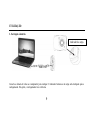 10
10
-
 11
11
-
 12
12
-
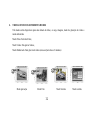 13
13
-
 14
14
-
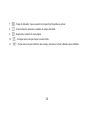 15
15
-
 16
16
-
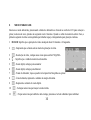 17
17
-
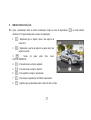 18
18
-
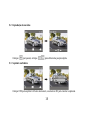 19
19
-
 20
20
-
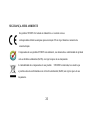 21
21
-
 22
22
-
 23
23
-
 24
24